YaST2 je konfigurační nástroj v SUSE Linux který se používá ke konfiguraci hardwaru systému, jako jsou tiskárny, zvukové karty, klávesnice, síťové karty. Pomáhá nám také konfigurovat síťové klienty a služby jako NIS, NFS.
Yast2 se nejčastěji používá k instalaci, upgradu a odebrání softwaru. Yast2 lze použít jako nástroj příkazového řádku a nástroj GUI.
Pomocí příkazu níže zobrazíte seznam modulů, které lze konfigurovat a spravovat pomocí Yast2.
linux-xa3t:~ # yast2 -l Available modules: add-on apparmor backup bootloader checkmedia disk dsl firewall ..... view_anymsg xen linux-xa3t:~ #
Základní syntaxe příkazu Yast2

Příklad:1 Otevřete nástroj YaST2.

Alternativní způsob, jak spustit yast2
Otevřete příkaz yast2 typu terminálu, jak je znázorněno níže.
linux-xa3t:~ # yast2
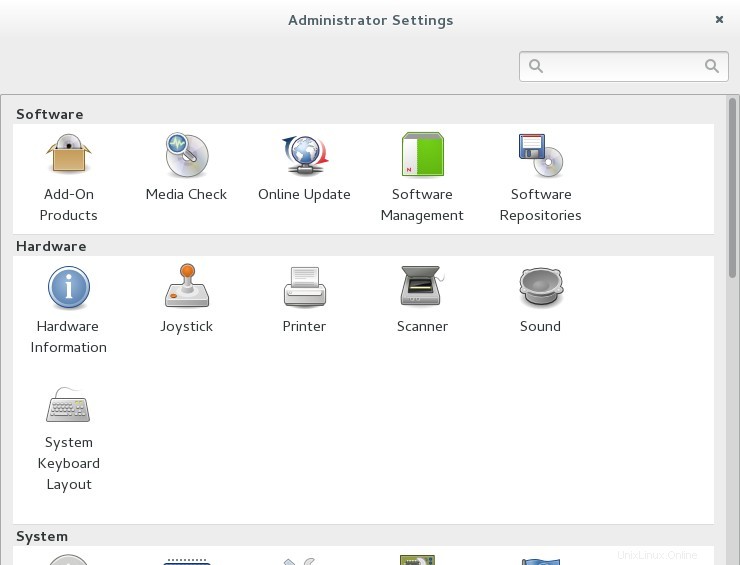
Příklad:2 Instalace a odebrání softwaru pomocí yast2
Spusťte program yast2, přejděte do modulu správy softwaru. Do vyhledávacího pole zadejte Software, který chcete nainstalovat nebo odebrat.
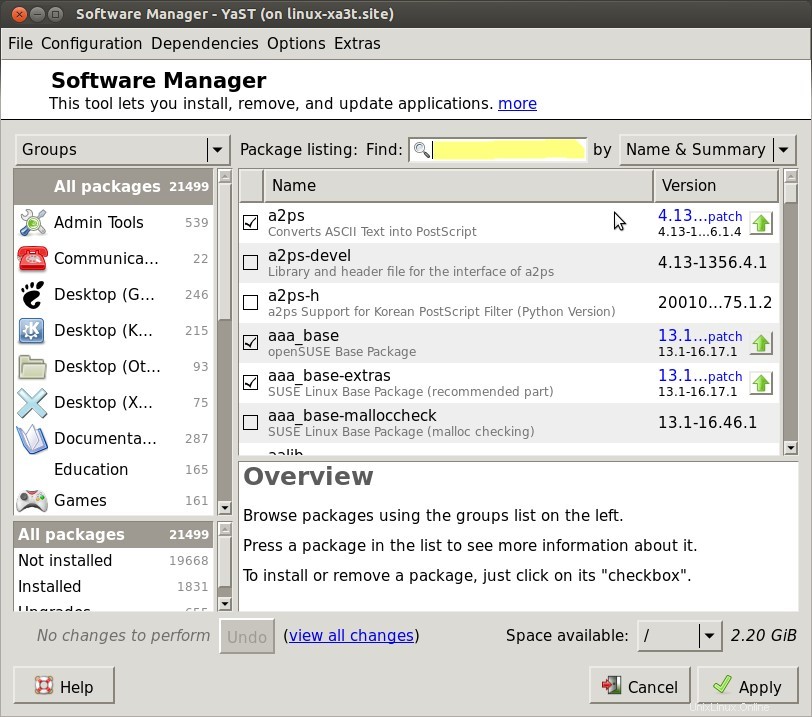
Alternativní způsob instalace a odstranění balíčku.
Předpokládejme, že chci nainstalovat filezillu do svého systému a poté použít níže uvedený příkaz
linux-xa3t:~ # yast2 --install filezilla
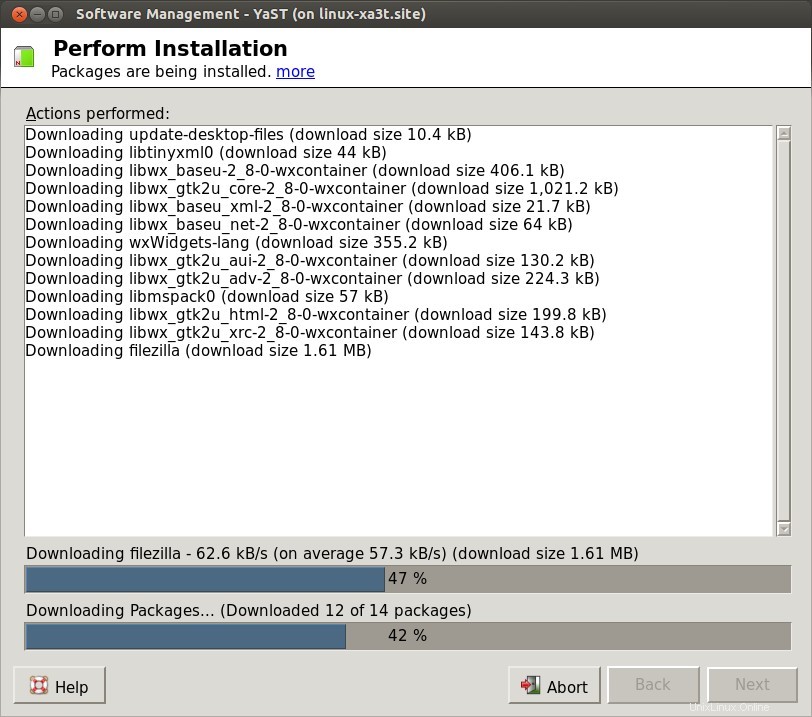
Odebrání softwaru
linux-xa3t:~ # yast2 --remove filezilla
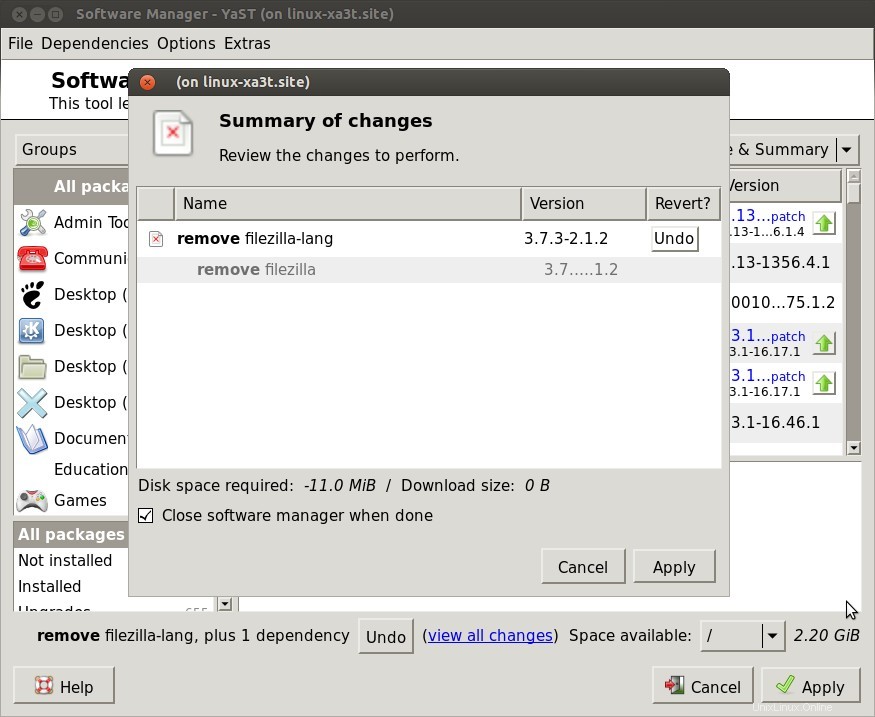
Klikněte na Apply.
Příklad:3 Aktualizujte úložiště softwaru
Spusťte yast2 a přejděte do sekce Software Repository nebo můžete níže zadat příkaz .
linux-xa3t:~ # yast2 repositories
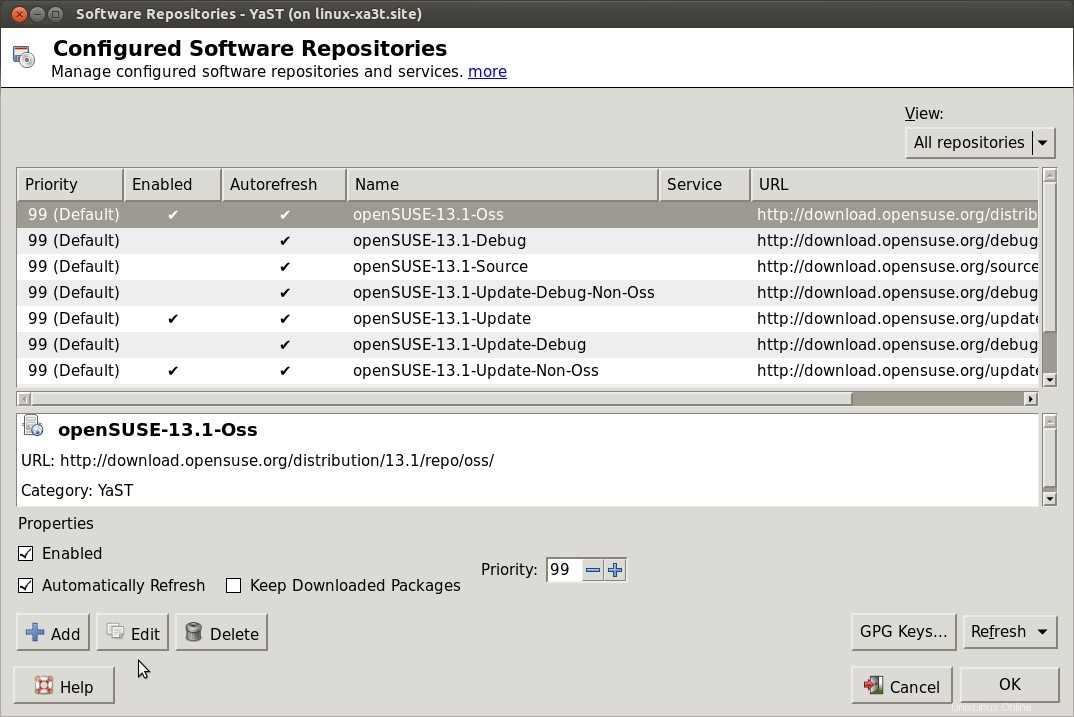
Kliknutím na Přidat přidáte nové úložiště
Kliknutím na Upravit upravíte stávající úložiště
Kliknutím na Odstranit úložiště odstraníte.
Příklad:4 Konfigurace a změna názvu hostitele
Otevřete terminál a zadejte příkaz „yast2 host“
linux-xa3t:~ # yast2 host
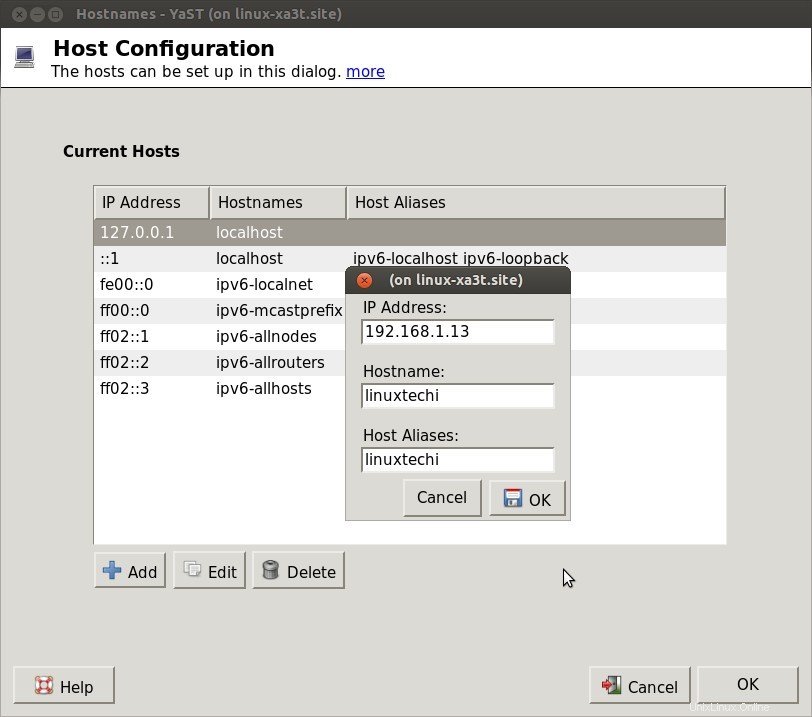
Klikněte na OK.
V mém případě nastavuji název hostitele svého počítače jako linuxtechi .
Příklad:5 Připojte sdílení NFS pomocí příkazu yast2.
Předpokládejme, že server NFS exportoval některé složky, které nyní chci použít na svém počítači suse Linux. K tomuto sdílení můžeme přistupovat nebo ho připojit pomocí yast2.
linux-xa3t:~ # yast2 host
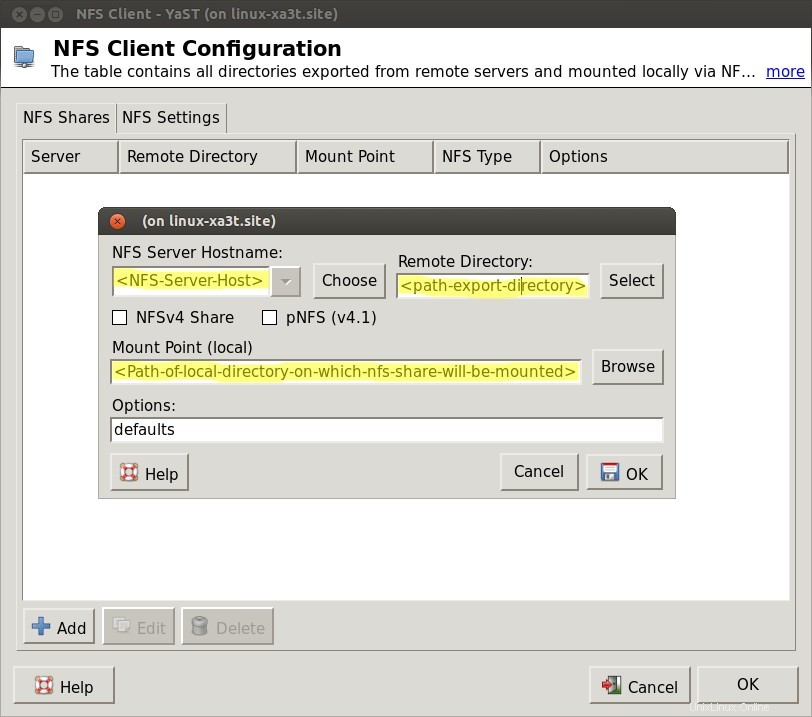
klikněte na OK
Příklad:6 Správa místních účtů pomocí yast2
V Linuxu obvykle ke správě místních účtů používáme příkazy jako useradd / usermode / passwd / groupadd, ale pomocí yast2 můžeme také provádět úlohu správy uživatelů.
linux-xa3t:~ # yast2 users
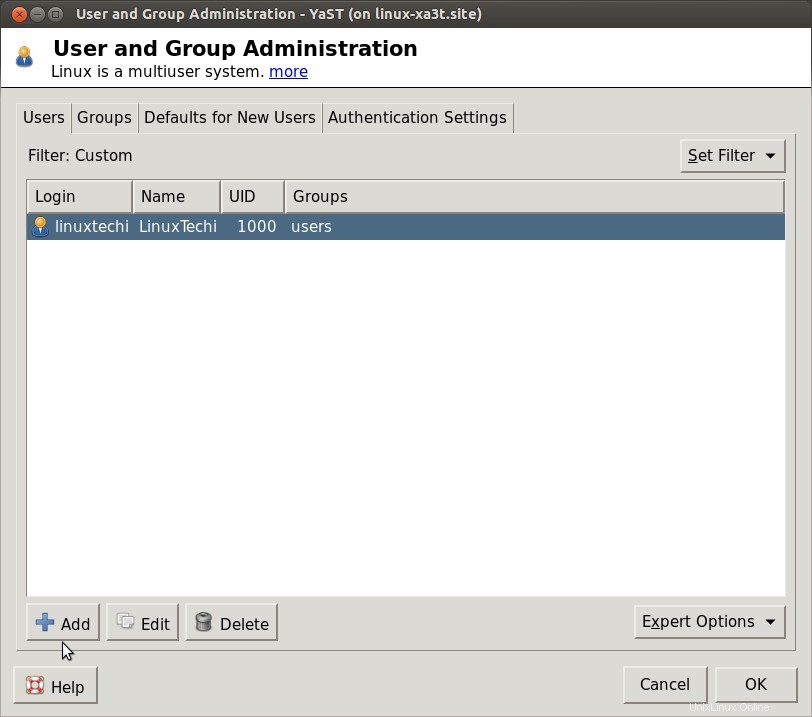
Klikněte na „Výchozí pro nové uživatele ‘ zobrazíte výchozí nastavení pro nově vytvořené uživatele.
Chcete-li vytvořit nový, klikněte na „Přidat ‘ možnost
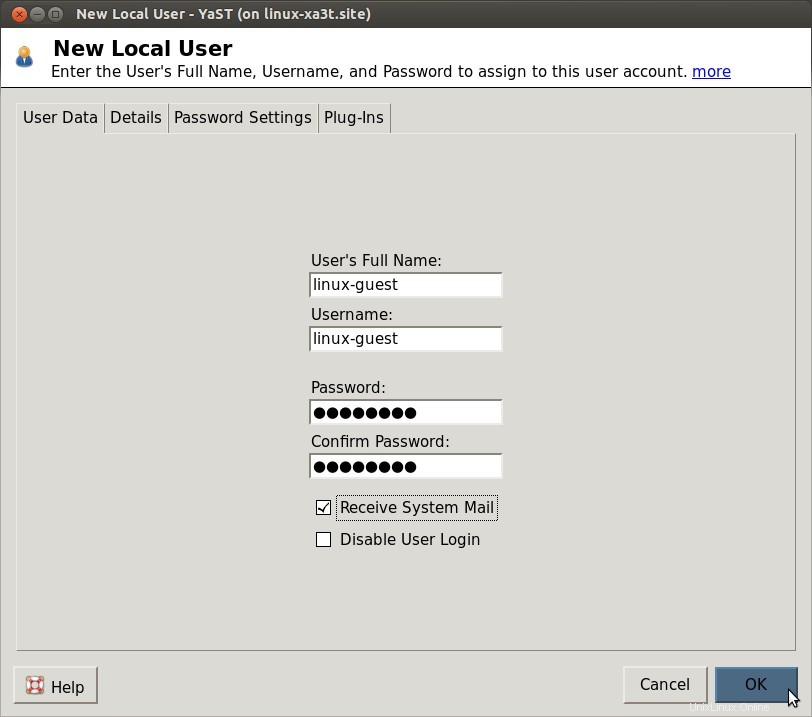
Klikněte na OK
Chcete-li zobrazit výchozí zásady hesla, klikněte na „Nastavení hesla ‘ Možnost,
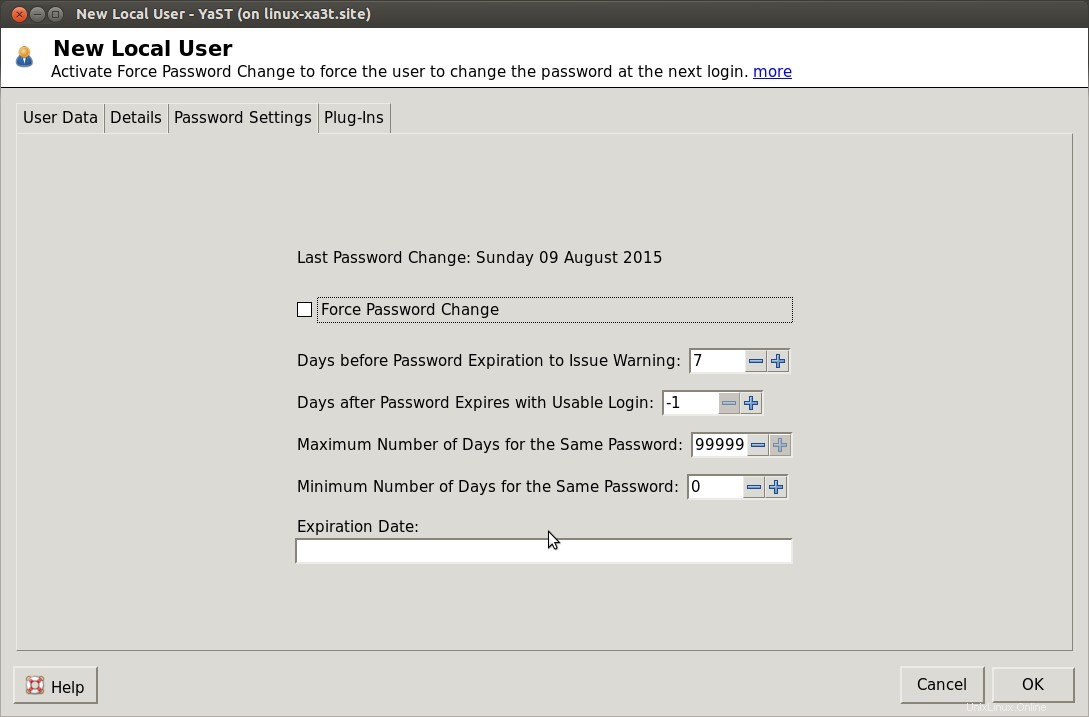
Příklad:7 Čas synchronizace se servery NTP.
Protože většina produkčních serverů Linux získává čas od serverů NTP. Chcete-li tedy synchronizovat čas serveru se servery NTP, použijte níže uvedené kroky
linux-xa3t:~ # yast2 ntp-client
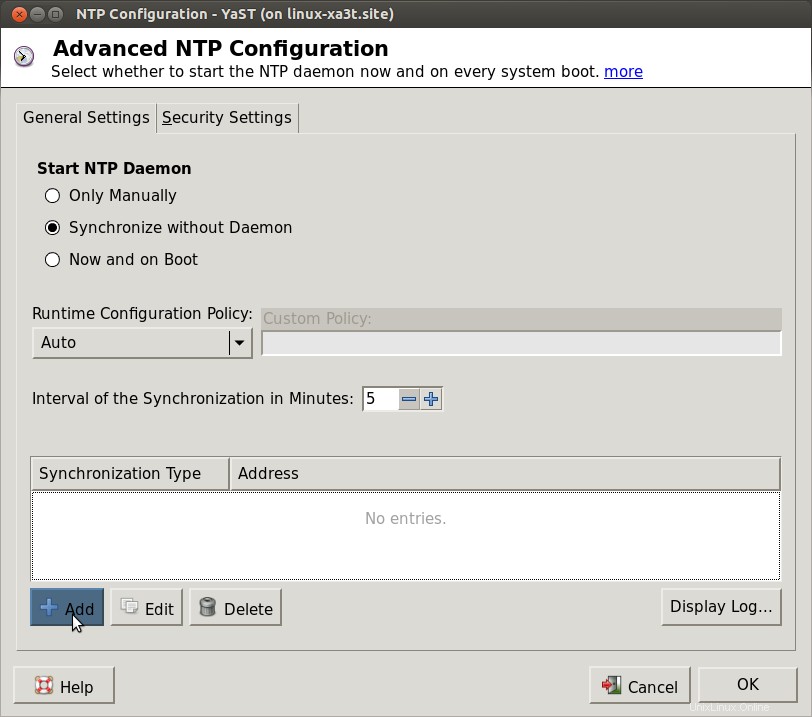
Klikněte na možnost Přidat a přidejte server NTP, ze kterého chcete synchronizovat čas.
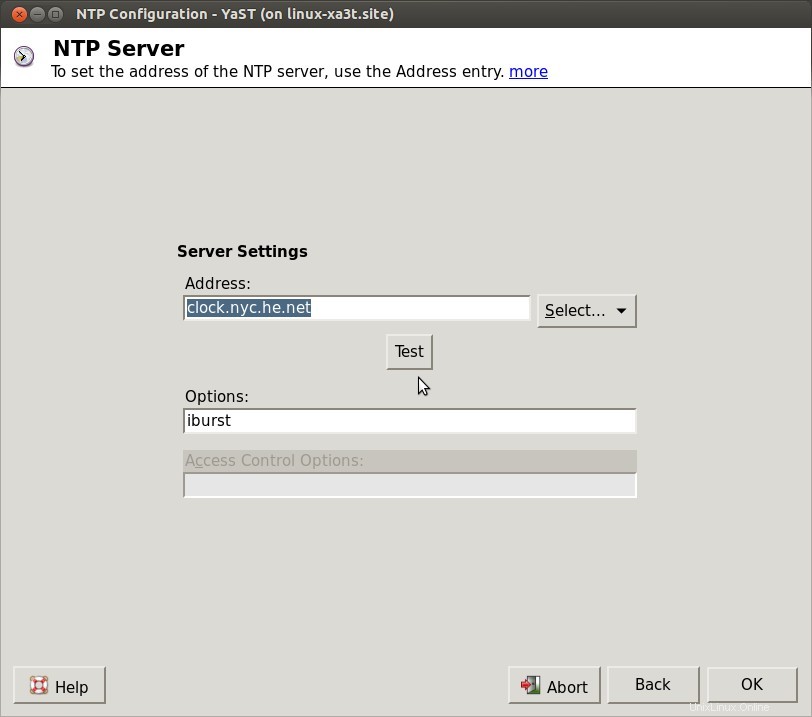
Klikněte na Test, abyste zkontrolovali, zda je server dosažitelný nebo ne, poté klikněte na OK.
Příklad:8 Změňte časové pásmo vašeho počítače.
linux-xa3t:~ # yast2 timezone
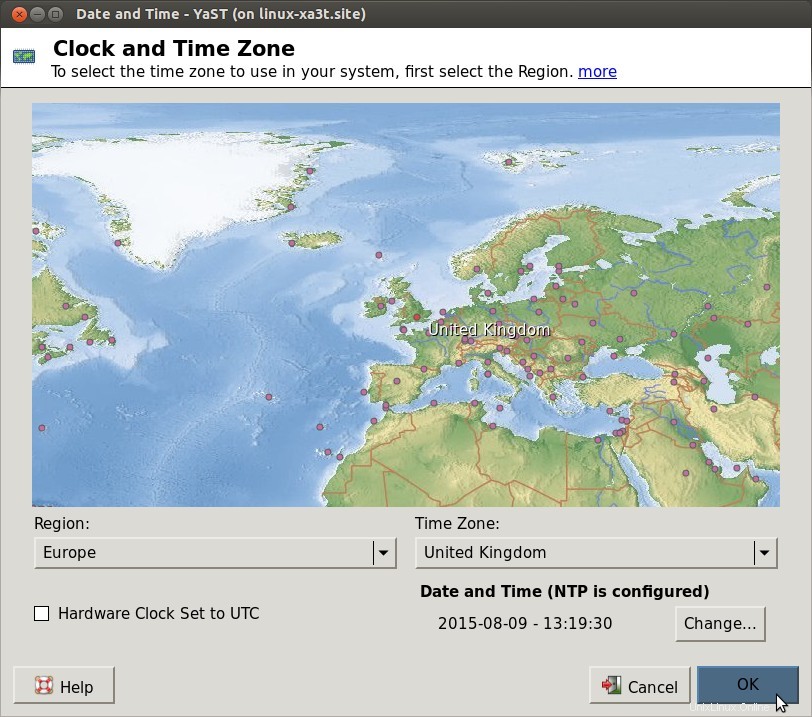
Vyberte oblast a časové pásmo podle svých požadavků.
Příklad:9 Zobrazení stávajícího schématu rozdělení disku
linux-xa3t:~ # yast2 disk
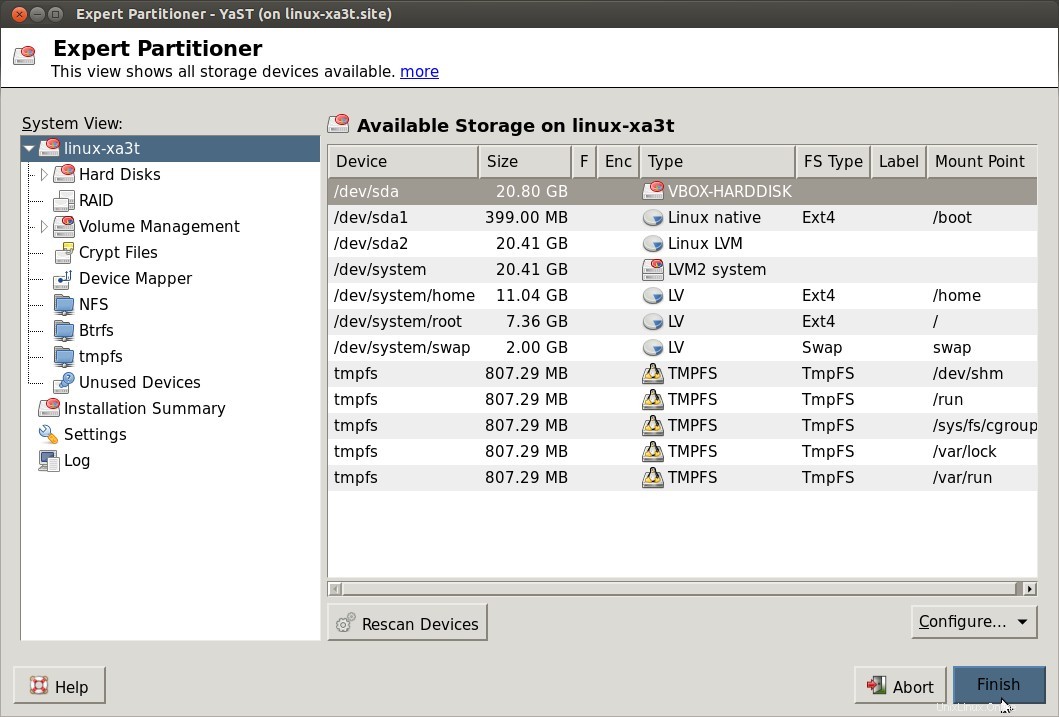
Chcete-li prohledat nově přidělený disk, klikněte na Znovu prohledat zařízení. Můžeme také konfigurovat iscsi disk a povolit Multipathing pomocí tohoto nástroje.
Příklad:10 Konfigurace brány firewall pomocí Yast2
Když je na linuxovém serveru povolena brána firewall, bude vaše schránka bezpečnější a méně zranitelná vůči vetřelcům.
Chcete-li tedy povolit a konfigurovat pravidla brány firewall, použijte níže uvedený příkaz.
linux-xa3t:~ # yast2 firewall
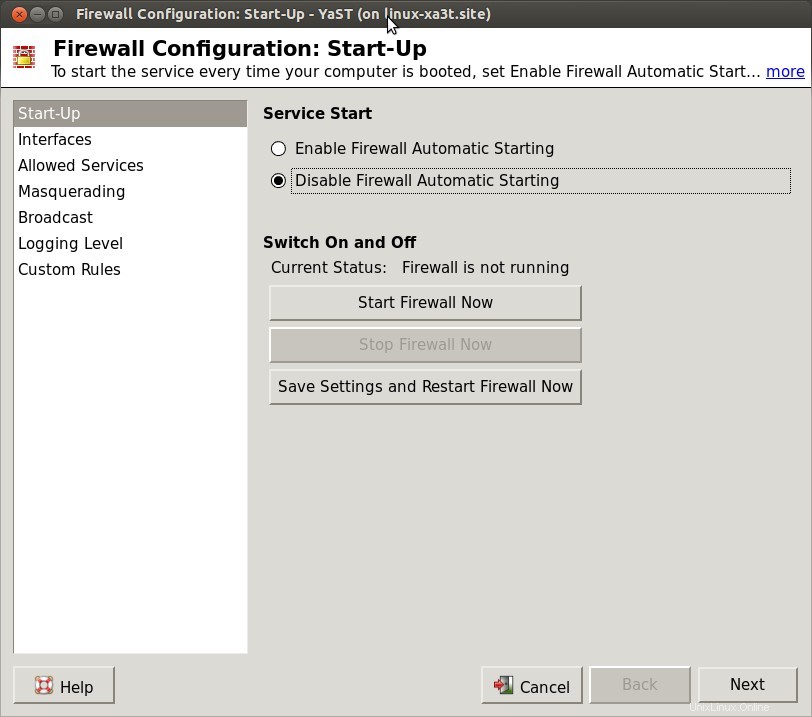
Povolte bránu firewall a poté klikněte na „Spustit bránu firewall nyní ‘
Chcete-li zobrazit seznam služeb, které jsou povoleny pro externí zónu, klikněte na Povolené služby.
